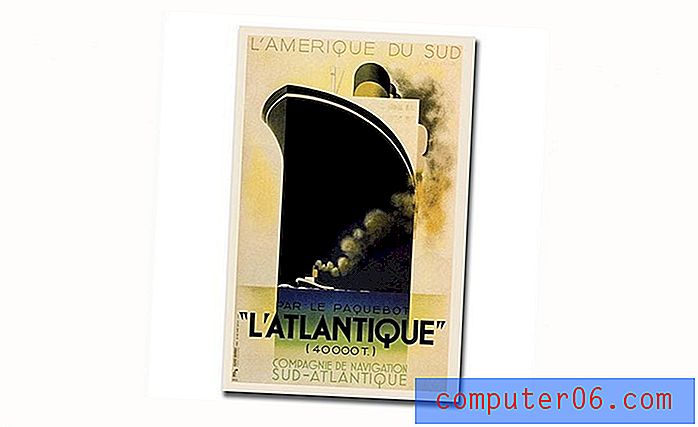Jak změnit nesprávné heslo Wi-Fi v iPhone
Je běžné, že lidé pravidelně mění svá hesla Wi-Fi jako bezpečnostní opatření. To platí zejména pro podniky a podniky, které mají k síti Wi-Fi pravidelně připojeno velké množství lidí.
Ale pokud jste se dříve připojili k síti Wi-Fi před změnou hesla, bude síť Wi-Fi stále uložena v zařízení s nesprávným heslem. Proto je třeba opravit heslo přidružené k síti, abyste se k němu mohli v budoucnu úspěšně připojit. Náš tutoriál níže vám ukáže, jak můžete změnit heslo pro síť Wi-Fi ve vašem iPhone.
Oprava hesla Wi-Fi v iPhone, když je špatné
Tyto kroky byly provedeny na iPhonu 5 v systému iOS 8. Kroky jsou podobné v dřívějších verzích systému iOS, ale obrazovky se mohou lišit od obrázků na obrázku níže.
Tyto kroky změní heslo uložené v zařízení iPhone pro síť Wi-Fi, ke které se chcete připojit. Tyto možnosti se nejlépe používají, pokud je heslo Wi-Fi zadáno nesprávně nebo pokud se heslo Wi-Fi změní poté, co jste se dříve úspěšně připojili k síti.
K provedení těchto kroků budete muset být v dosahu sítě Wi-Fi. Abyste se k ní mohli připojit, budete muset znát také správné heslo pro síť Wi-Fi.
Další informace o připojení k síti Wi-Fi naleznete na webu podpory společnosti Apple.
Krok 1: Klepněte na ikonu Nastavení na vašem iPhone.

Krok 2: Klepněte na možnost Wi-Fi v horní části okna.
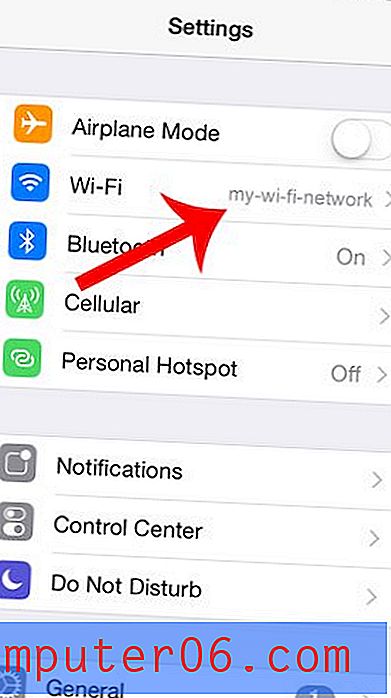
Krok 3: Klepněte na tlačítko v kroužku i napravo od sítě, pro kterou chcete změnit heslo.
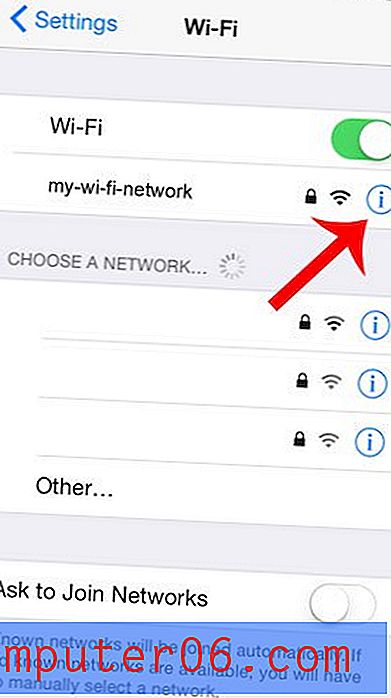
Krok 4: Klepněte na možnost Zapomenout na tuto síť v horní části obrazovky.
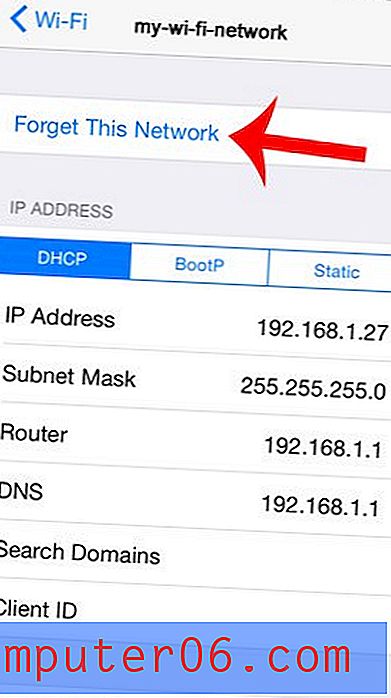
Krok 5: Klepnutím na tlačítko Zapomenout potvrďte, že chcete síť zapomenout.
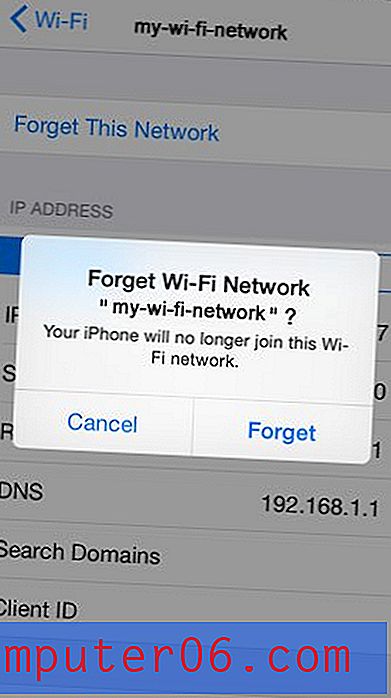
Krok 6: Klepnutím na modré tlačítko Wi-Fi v levém horním rohu obrazovky se vrátíte do hlavní nabídky Wi-Fi.
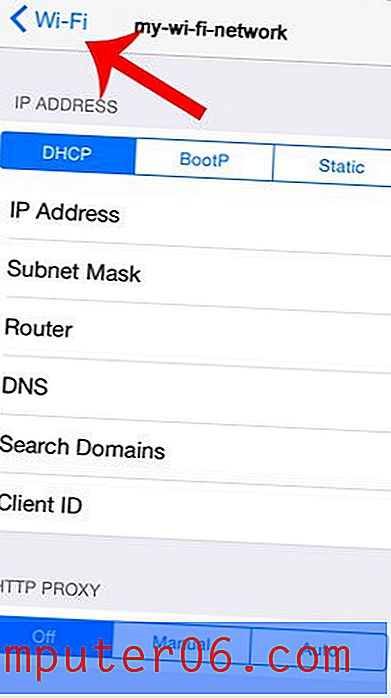
Krok 7: Vyberte síť v části Zvolit síť .
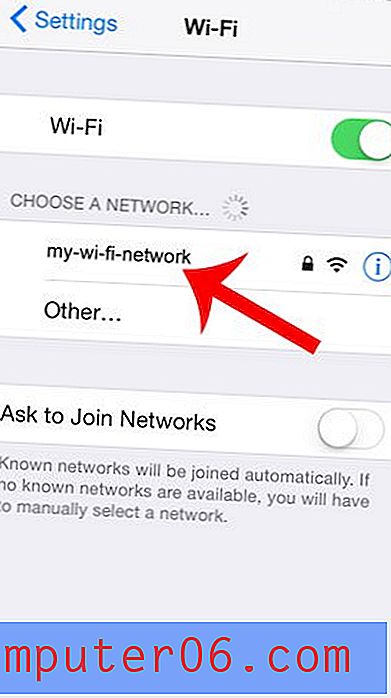
Krok 8: Zadejte heslo a potom klepněte na tlačítko Připojit v pravé horní části obrazovky.
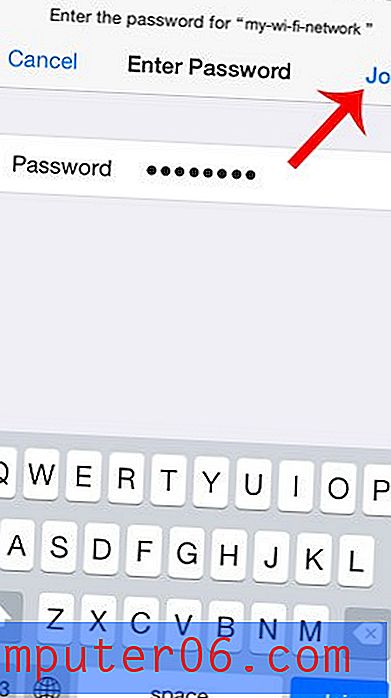
Používá vaše aplikace Facebook na vašem iPhonu tolik dat, že vám způsobuje překročení měsíčního přídělu? Naučte se, jak omezit Facebook na Wi-Fi a zabránit aplikaci používat tolik vašich celulárních dat.